win10如何关闭掉笔记本自带鼠标和触摸板
1、首先,我们打开我们的电脑,然后我们右击电脑桌面上的此电脑;

2、弹出的界面,我们点击管理;

3、弹出的界面,我们点击设备管理器;
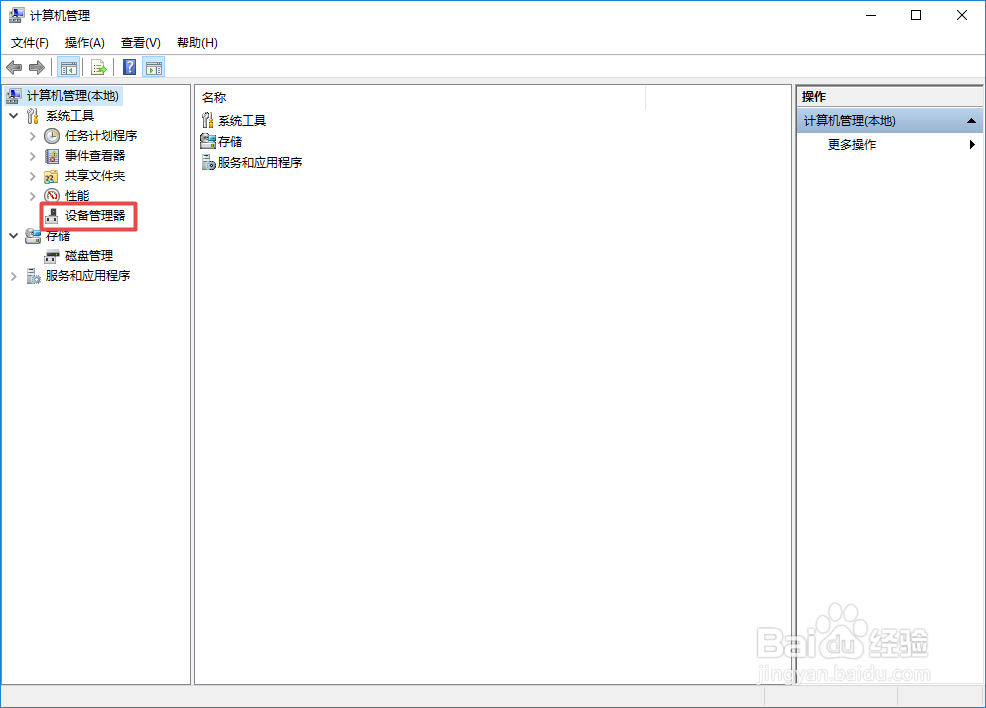
4、弹出的界面,我们点开鼠标和其他指针设备;

5、弹出的界面,我们可以看到里面有两个驱动;
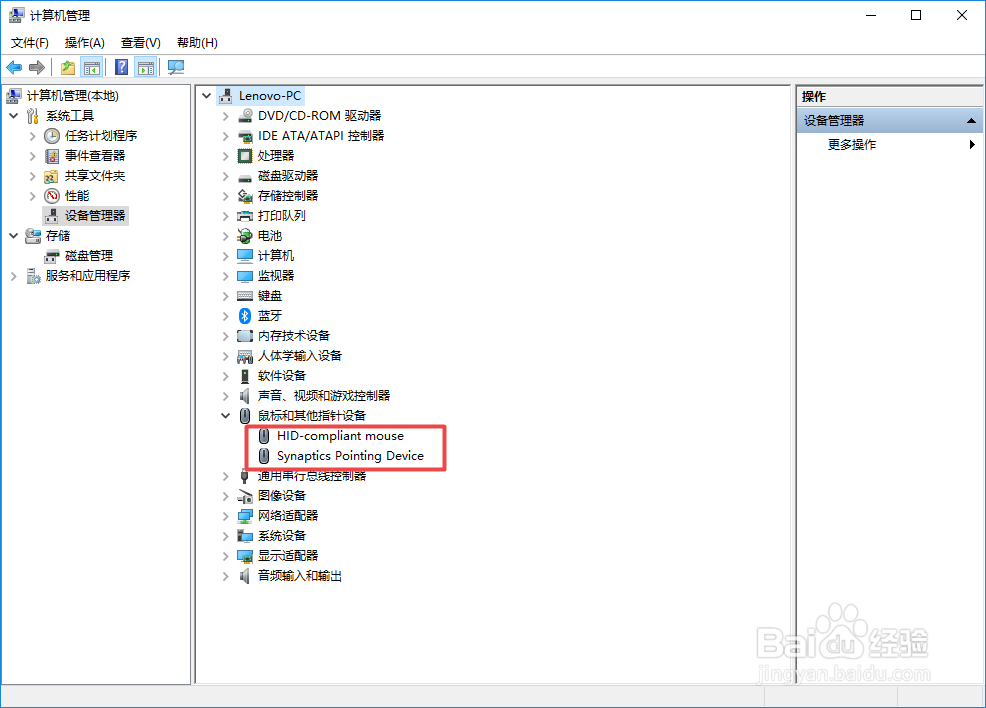
6、然后我们右击第一个驱动,弹出的界面,我们点击卸载设备;

7、之后我们右击第二个驱动,弹出的界面,我们也点击卸载设备。这样我们就关掉了笔记本自带鼠标和触摸板了。
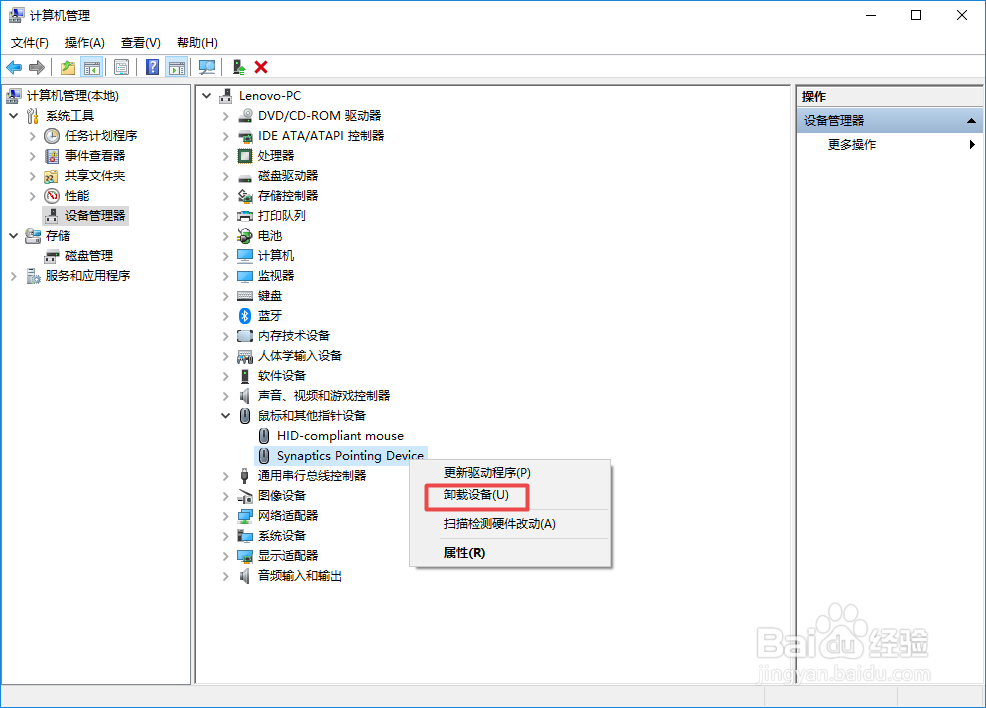
声明:本网站引用、摘录或转载内容仅供网站访问者交流或参考,不代表本站立场,如存在版权或非法内容,请联系站长删除,联系邮箱:site.kefu@qq.com。
阅读量:98
阅读量:124
阅读量:171
阅读量:163
阅读量:143